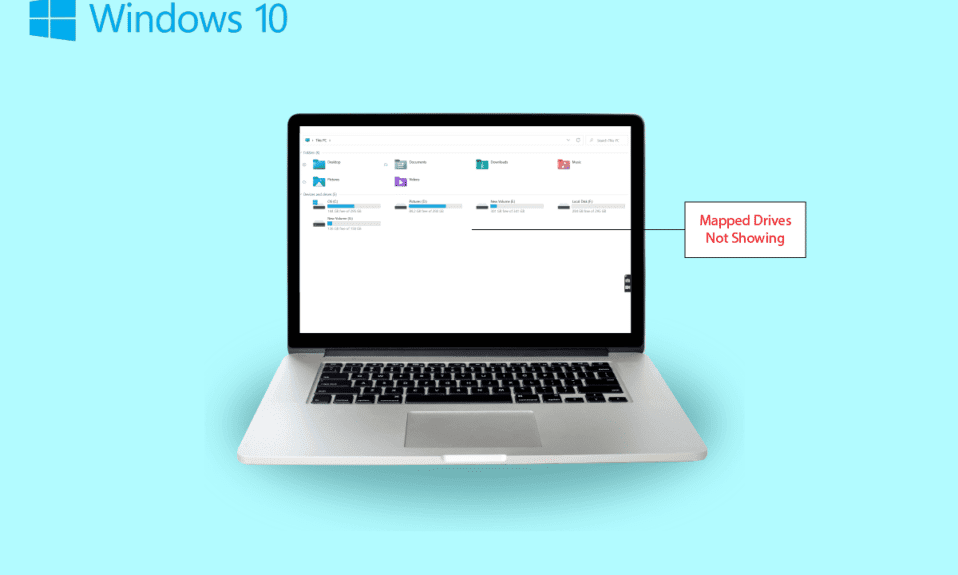
Передавати дані з одного комп’ютера на інший досить легко. Не тільки це, але тепер ви також можете легко обмінюватися даними із системи на віддалений комп’ютер. Це можливо за допомогою підключеного диска, який, по суті, є ярликом спільної папки на віддаленому комп’ютері або сервері, що робить доступ до файлів так само, як за допомогою жорсткого диска. Приєднаний диск також відомий як мережевий диск, який передбачає відображення папок, файлів і навіть цілого накопичувача на комп’ютері Windows. Однак, якщо у вас виникли проблеми з відображенням диска, ви прийшли в потрібне місце. У нас є ідеальний посібник для вас сьогодні, який допоможе вам виправити зіставлені диски Windows 10, які не відображаються в програмах. Мережевий диск не відображається – поширена проблема для користувачів Windows, і її можна вирішити за допомогою деяких простих рішень. Якщо ви не можете підключити диск Windows 10, ми також познайомимо вас з причинами цього. Отже, давайте відразу почнемо з нашого інформативного документа та дізнаємося, як виправити проблему, що не вдається зіставити мережевий диск у Windows 10.
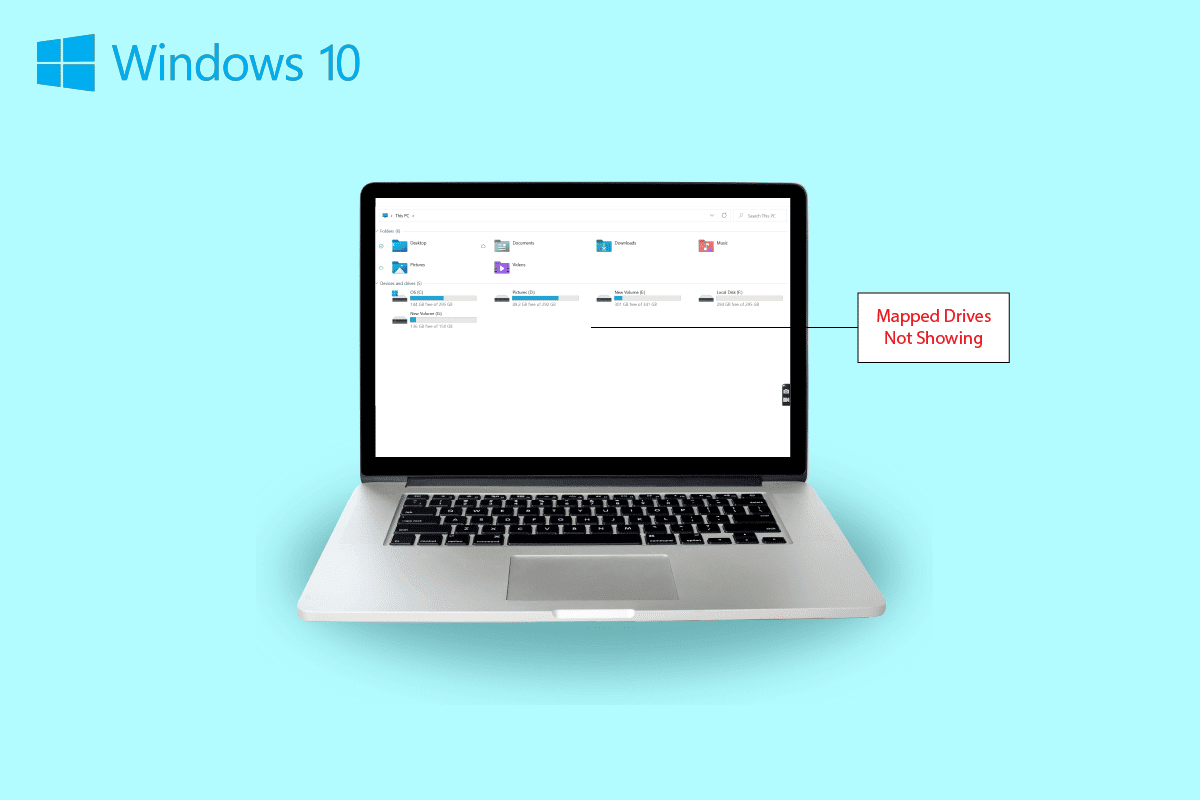
Як виправити підключені диски Windows 10, які не відображаються в програмах
Продовжуйте читати, щоб знайти рішення проблеми, коли мережевий диск не відображається вікна Проблема з ПК.
Ознаки того, що мережевий диск не відображається
Зазвичай проблеми з відображенням диска виникають під час обміну даними або їх зберігання на іншому пристрої. Давайте розглянемо деякі загальні симптоми, з якими ви можете зіткнутися, коли підключені диски не відображаються:
- Користувачі Windows можуть зіткнутися зі зникненням диска з нанесеного місця під час обміну даними.
- Приєднаний диск іноді також не відображається в Windows Explorer і XYplorer.
- Проблеми з виявленням мережевого диска також можуть виникнути в кількох інших програмах, наприклад Primavera P6 Enterprise Project Portfolio.
- Інший симптом цієї проблеми з’являється під час створення файлів PDF за допомогою програмного забезпечення в Windows.
- Крім того, Windows стикається з цією проблемою, коли ввімкнено контроль облікових записів користувачів.
Чому підключені диски Windows 10 не відображаються в програмах?
Існує кілька причин, через які підключені диски не відображаються:
- Однією з основних причин цієї проблеми є використання контролю облікових записів користувачів (UAC). Користувачі, які, як правило, відображають диск без прав адміністратора, більш вразливі до проблем, коли мережевий диск не підключається до пристрою.
- Наступною причиною, яка є помітною в цьому випадку, є використання Провідника файлів. Під час відображення диска як адміністратора всі стандартні права використання не надаються.
- Проблема також може виникнути, якщо мережеві диски зіставлено під час сеансу користувача (через GPO або вручну через net use).
- Проблема також може виникнути, якщо поточний користувач має права локального адміністратора та намагається запустити програму в режимі «Запуск від імені адміністратора».
Здебільшого проблема мережевого диска виникає через спосіб доступу до нього. Є кілька методів, якими ви можете спробувати вирішити цю проблему, включаючи права адміністратора, файловий провідник тощо.
Спосіб 1. Змініть ключі реєстру
За допомогою контролю облікових записів користувачів (UAC) від Microsoft користувачі отримують сповіщення про те, використовувати авторизацію системних файлів чи жорсткий диск для програм. Якщо ви використовуєте стандартні дозволи користувача для запуску Shell, ви не зможете побачити зіставлені диски. Це пов’язано з правами адміністратора, які використовувалися під час налаштування. Щоб вирішити цю проблему, спробуйте виконати наведені нижче дії.
1. Одночасно натисніть клавіші Windows + R, щоб відкрити діалогове вікно «Виконати».
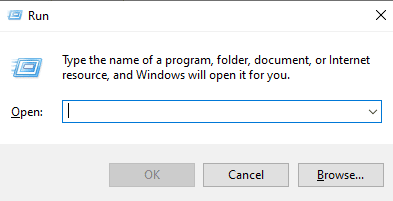
2. Потім введіть regedit і натисніть клавішу Enter, щоб запустити редактор реєстру.
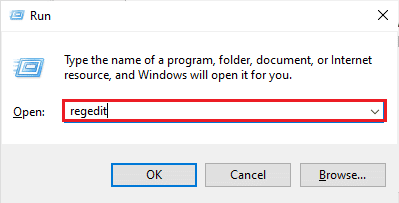
3. Перейдіть до наступного шляху розташування папки ключів.
ComputerHKEY_LOCAL_MACHINESOFTWAREMicrosoftWindowsCurrentVersionPoliciesSystem.
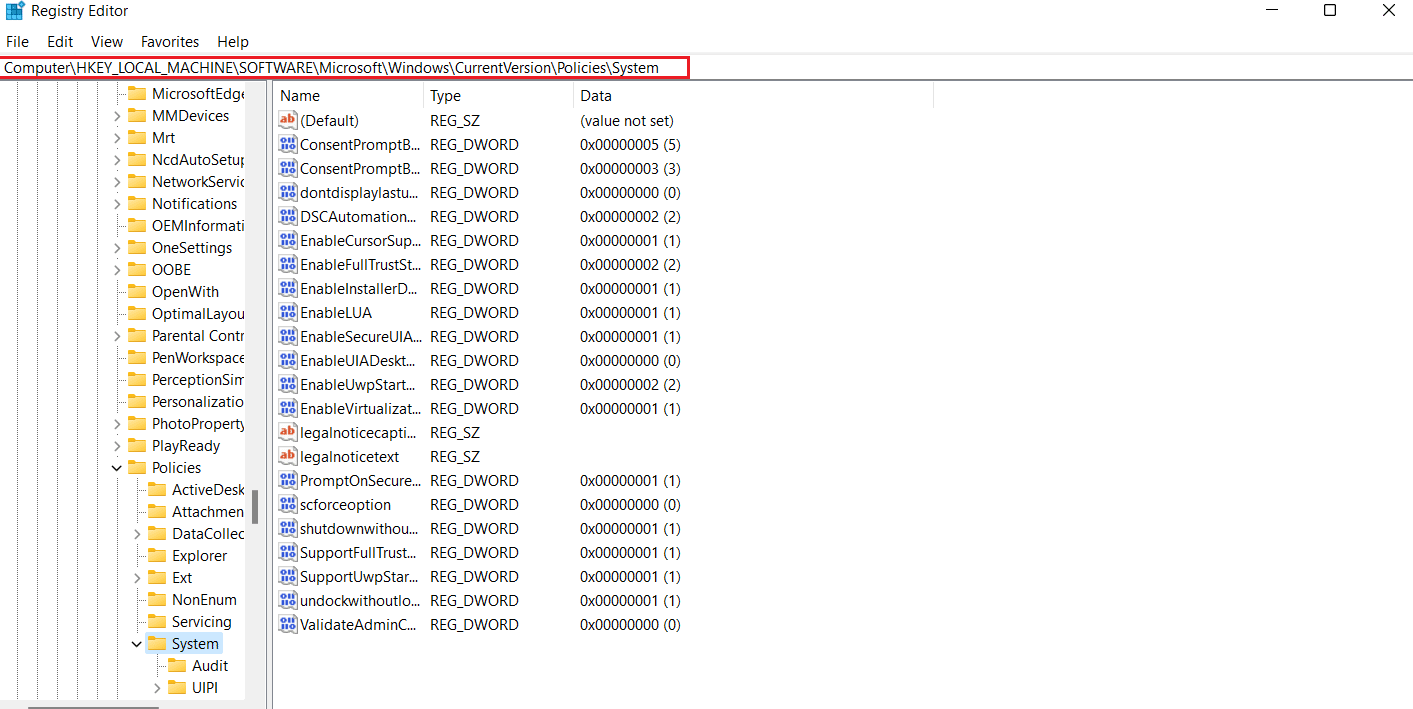
4. Тепер у цій адресі створіть значення DWORD, клацнувши правою кнопкою миші та вибравши ключ.
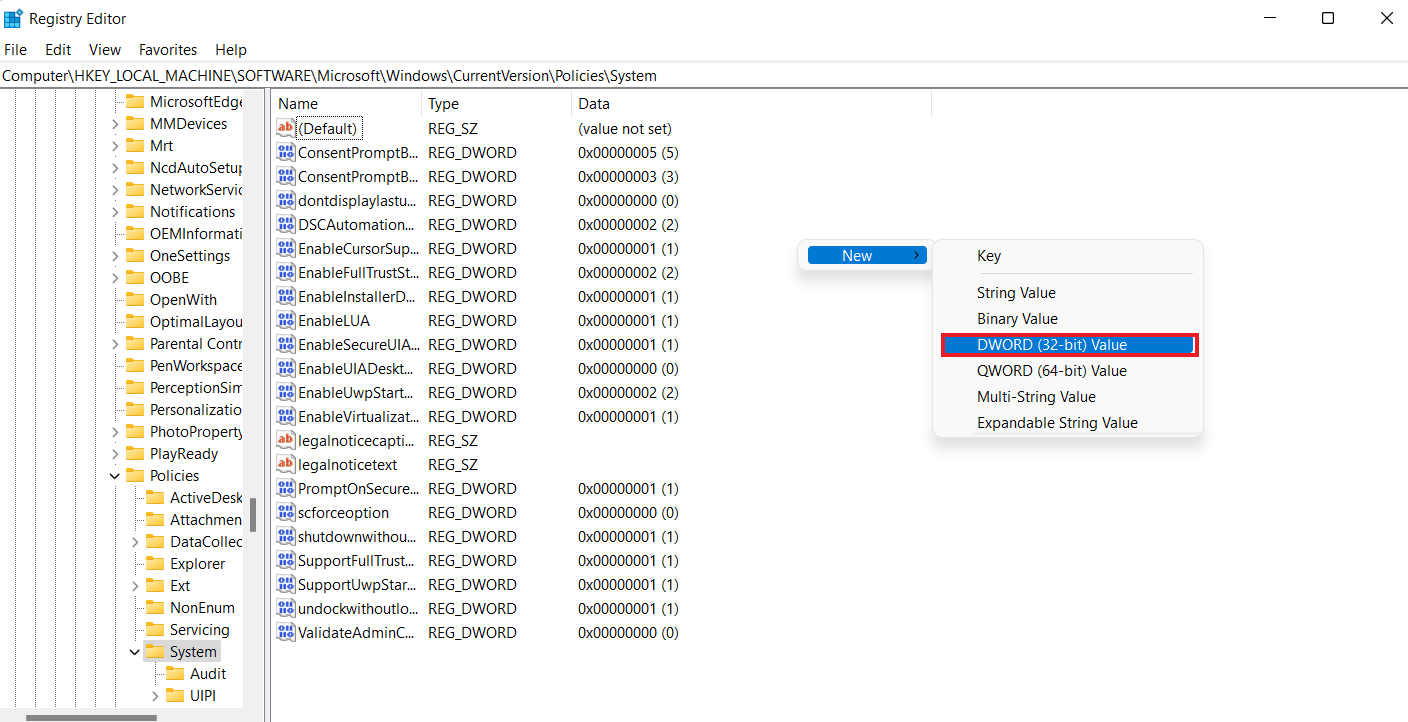
5. Тепер назвіть нове значення EnableLinkedConnections і встановіть для параметра Value значення 1. Ця дія допоможе вам увімкнути адміністратора у формі користувача в режимі затвердження адміністратора та контроль облікових записів користувачів (UAC).
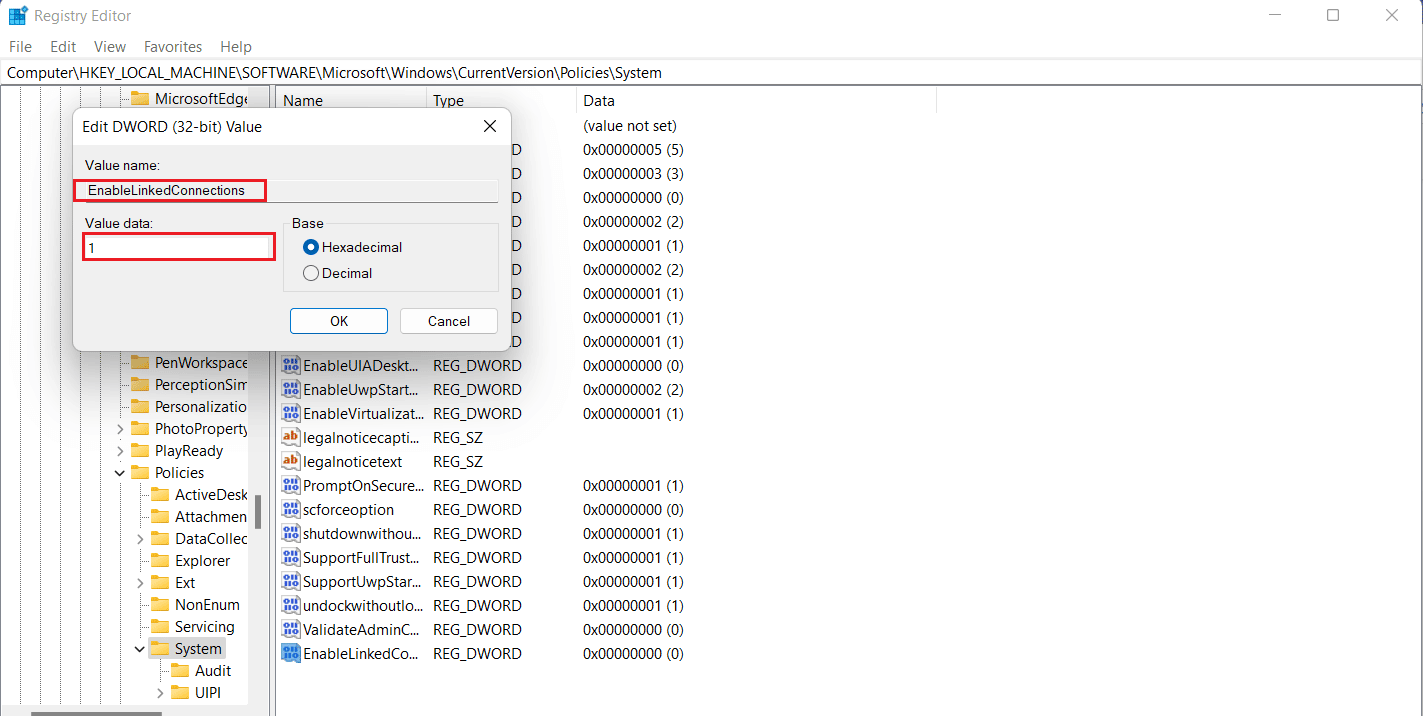
6. Нарешті натисніть OK, щоб зберегти нове значення, вийдіть із редактора реєстру та перезавантажте пристрій.
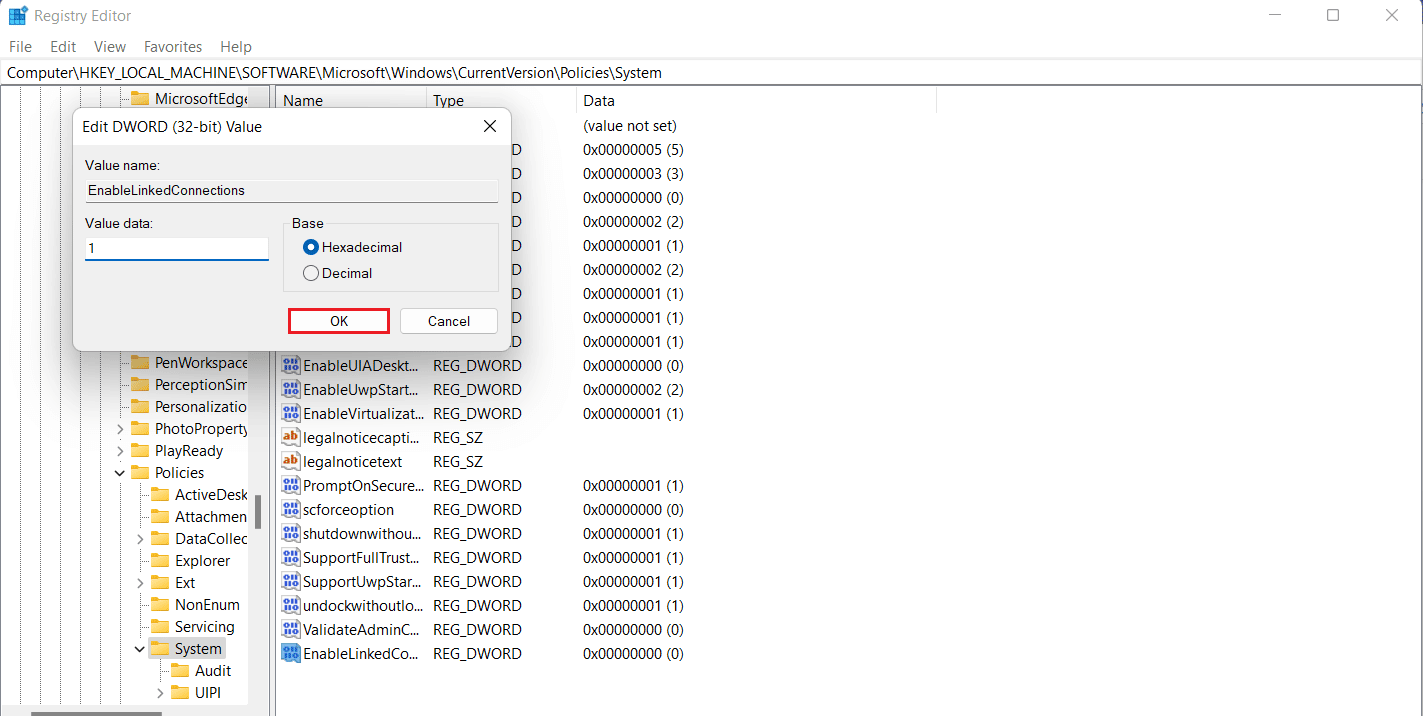
Спосіб 2. Налаштуйте параметри мережевого проксі
Після того, як ви вирішите проблему з правами адміністратора UAC, наступним обхідним шляхом буде налаштування мережевого проксі-сервера та допомога Windows у розпізнаванні підключення до мережевого диска, що зрештою допоможе вам вирішити проблему «неможливо зіставити мережевий диск у Windows 10».
1. Натисніть одночасно клавіші Windows + I, щоб запустити програму Налаштування.
2. Тепер виберіть опцію «Мережа та Інтернет» у налаштуваннях.
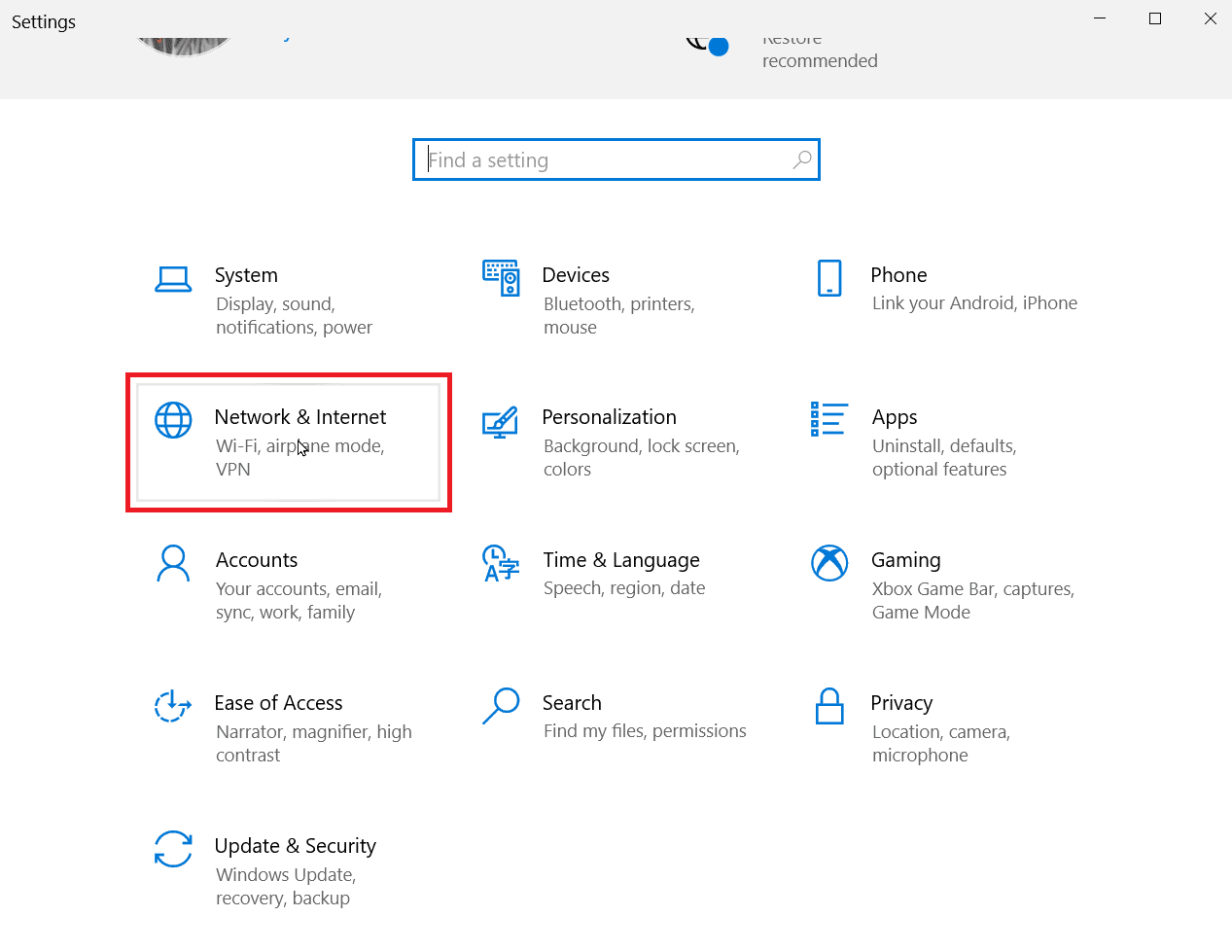
3. Далі натисніть «Змінити параметри адаптера» на лівій панелі.
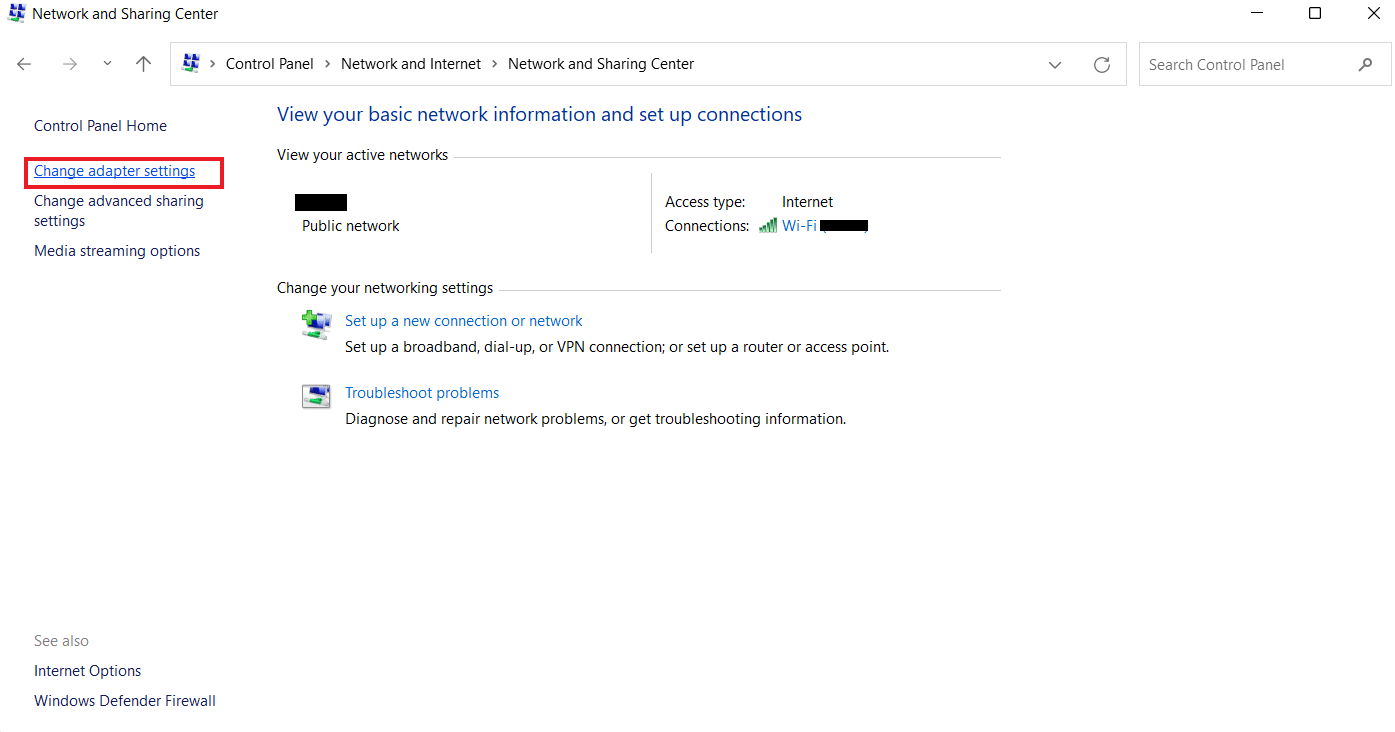
4. Клацніть правою кнопкою миші параметр Ethernet 2 і виберіть «Властивості».

5. Тепер на вкладці «Мережа» клацніть «Протокол Інтернету версії 4 (TCP/IPv4)» і виберіть «Властивості».
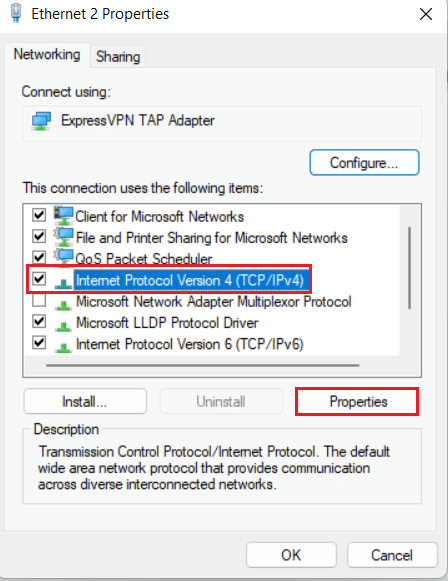
6. Тепер обов’язково виберіть «Отримати IP-адресу автоматично» та «Отримати адресу DNS-сервера автоматично».
7. Тепер поверніться на домашню сторінку «Мережа та Інтернет» і натисніть «Змінити додаткові параметри спільного доступу».
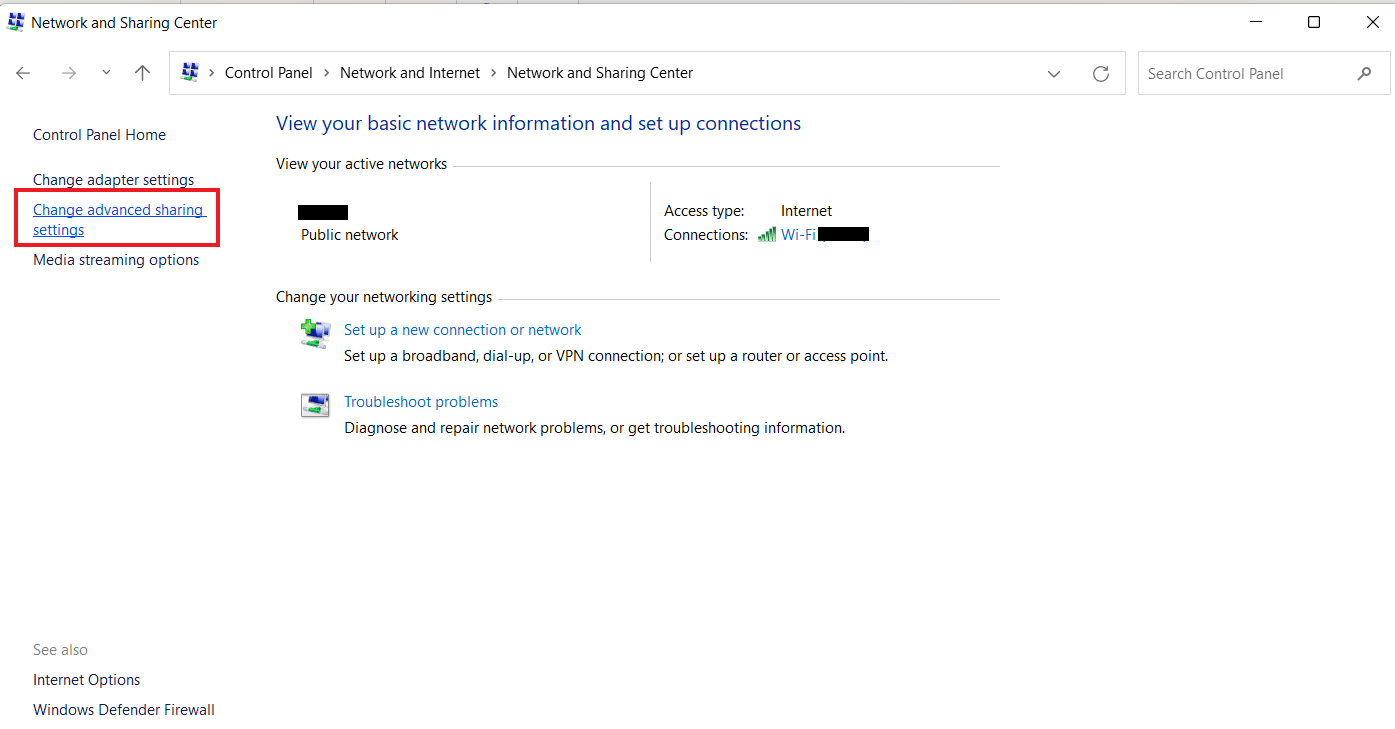
8. Далі переконайтеся, що в розділі «Приватне» опцію виявлення мережі ввімкнено.
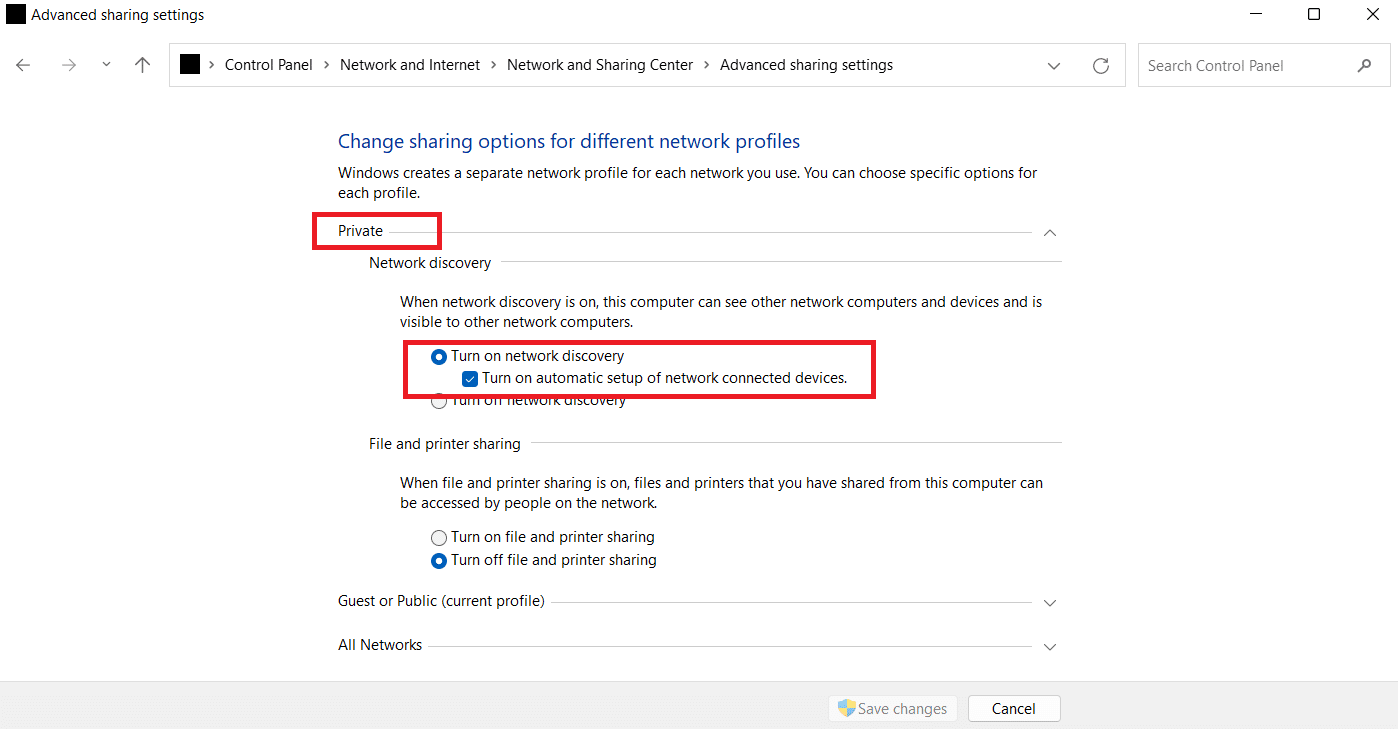
9. Якщо ні, увімкніть його та натисніть «Зберегти зміни» внизу.
Спосіб 3. Увімкніть функції SMB
Наступний спосіб, щоб виправити мережевий диск, який не відображається, — увімкнути функції SMB на вашому ПК з Windows 10.
1. Натисніть клавішу Windows, введіть Панель керування, потім натисніть Відкрити.
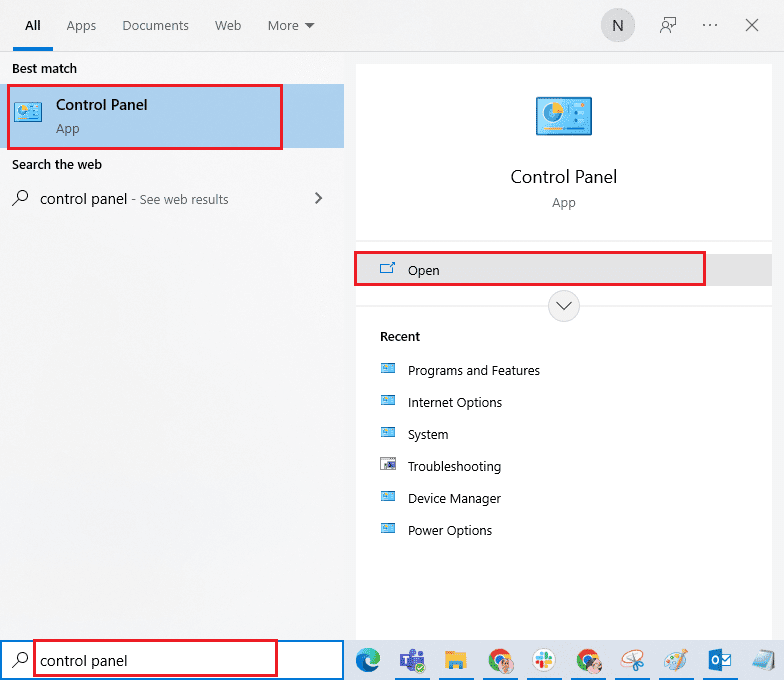
2. Запустіть програми та компоненти з панелі керування вашого ПК.
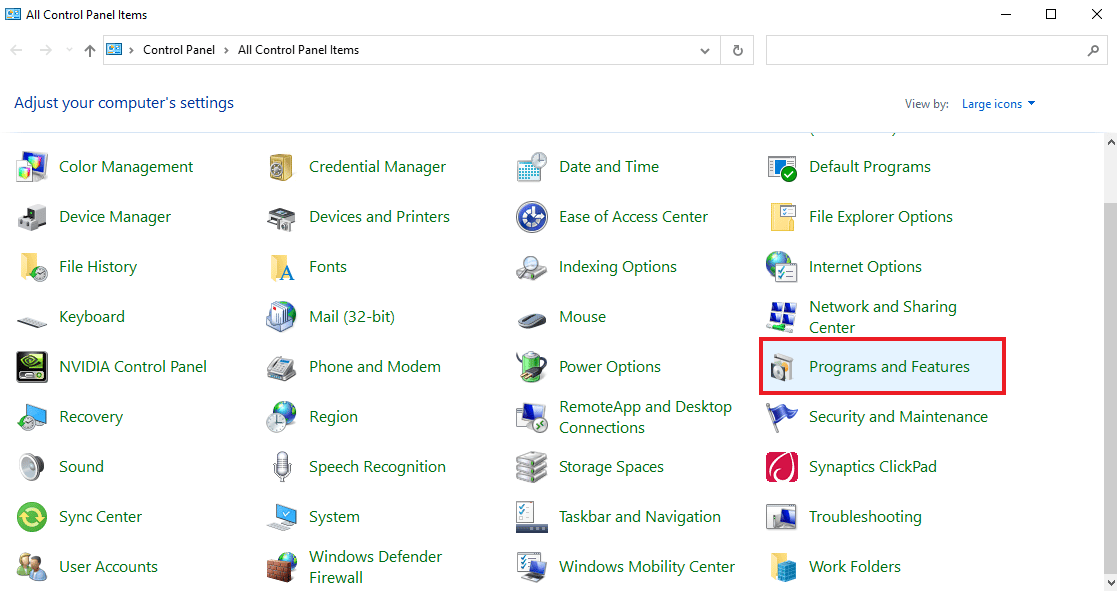
3. Натисніть опцію «Увімкнути або вимкнути функції Windows» на бічній панелі.
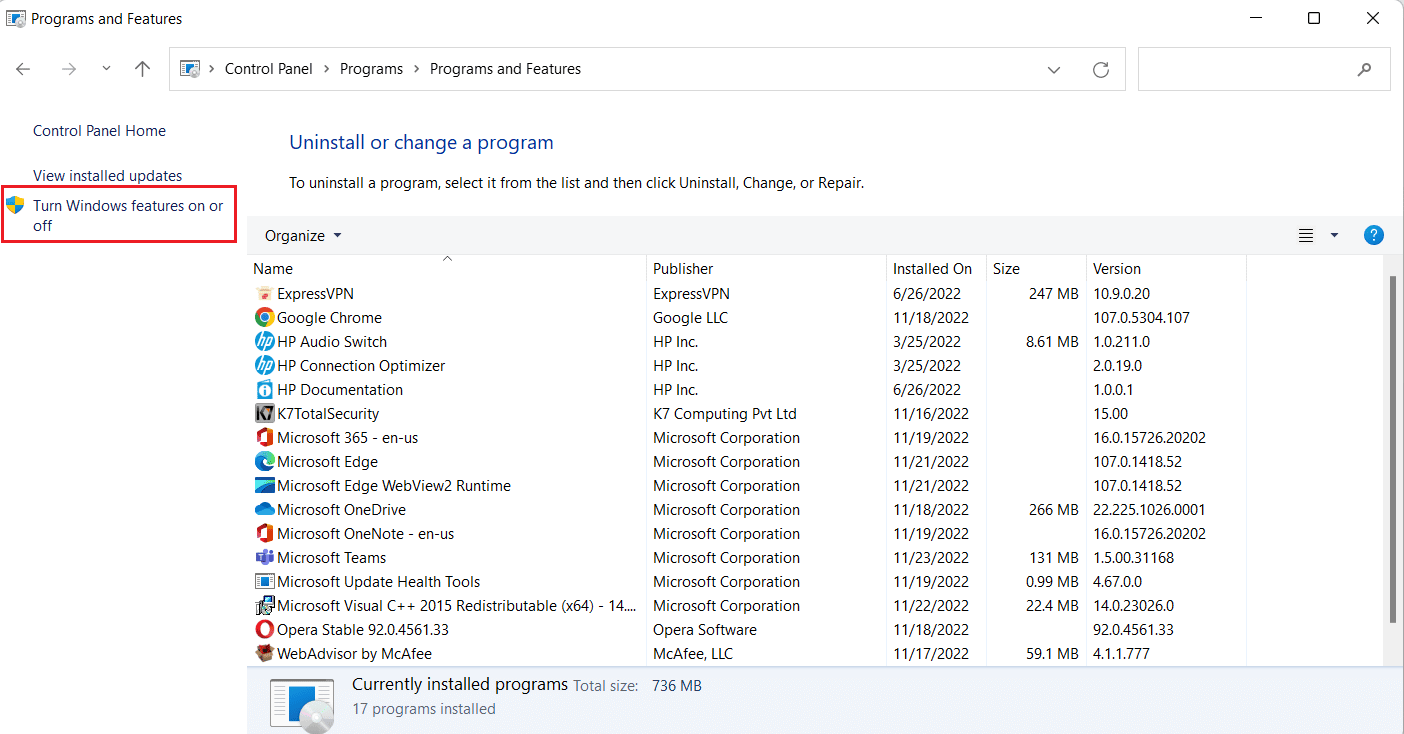
4. Тепер виберіть параметр SMB 1.0/CIFS File Sharing Support і натисніть OK.
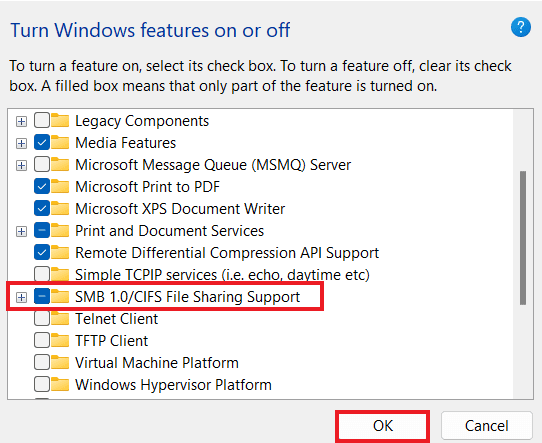
5. Щоб переконатися, що зміни застосовано, перезавантажте комп’ютер.
Спосіб 4: Увімкніть приховані елементи
Ви також можете спробувати ввімкнути приховані елементи на вашому ПК, якщо ваші файли та папки приховані на дисках NAS. Якщо так, ваша мережа може відображати їх не всі. Отже, щоб очистити диск NAS, який не відображається в мережевому з’єднанні, і зробити підключений диск видимим, увімкніть «Приховані елементи».
1. Запустіть програму Провідник файлів на комп’ютері, одночасно натиснувши клавіші Windows + E.
2. Тепер натисніть вкладку «Перегляд» у верхній частині.

3. Потім поставте прапорець біля Прихованих елементів.
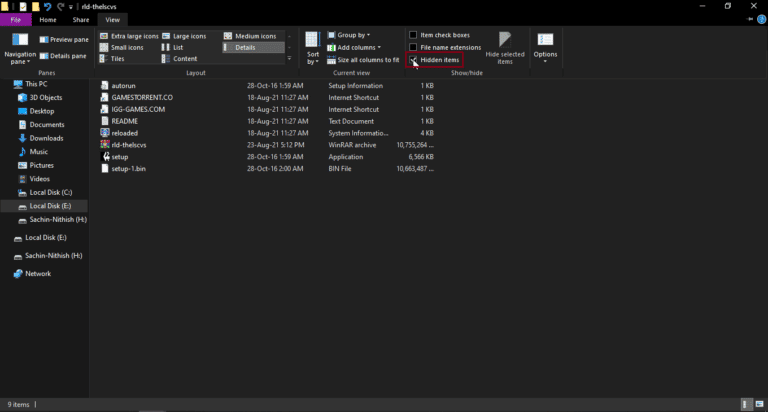
Спосіб 5. Використовуйте програмне забезпечення сторонніх виробників
Останній спосіб, який є надійним і може допомогти вам виправити зіставлені диски Windows 10, які не відображаються в програмах, передбачає використання програмного забезпечення сторонніх розробників. Якщо жоден із зазначених вище методів не допоміг, ви можете спробувати відформатувати всі дані на жорсткому диску. Програмне забезпечення або додаток третьої сторони може допомогти вам відновити всі втрачені дані без будь-яких додаткових зусиль. Для цього ви можете скористатися нашим посібником із 9 найкращих безкоштовних програм для відновлення даних (2022).
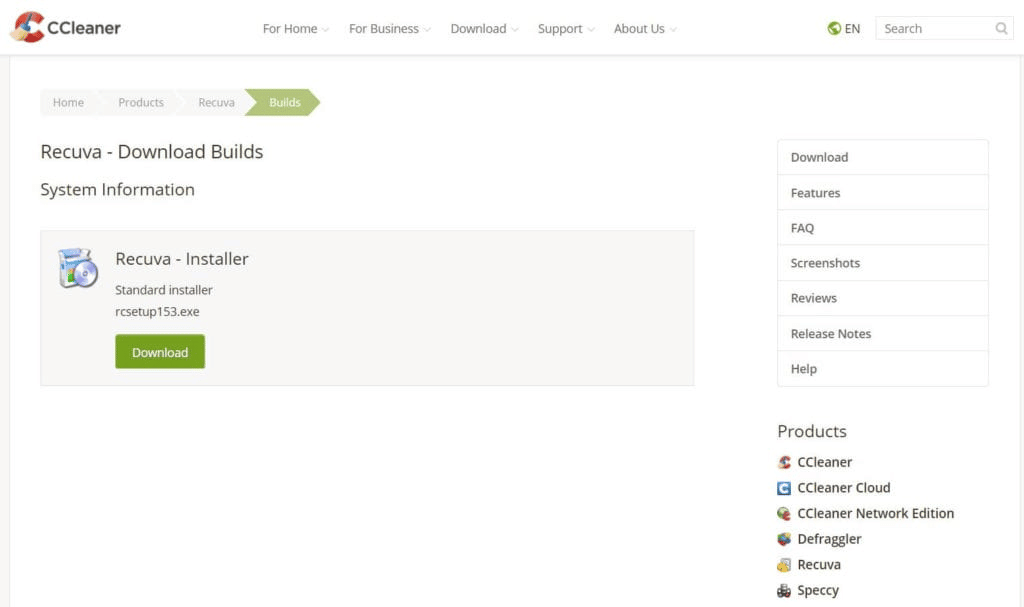
Часті запитання (FAQ)
Q1. Чому більшість зіставлених дисків не відображаються в усіх папках?
Відповідь Основна причина того, що підключені диски не відображаються в усіх папках, полягає в тому, що всі папки приховані в NAS та інших пристроях.
Q2. Чому мережевий диск не відображається в моїй Windows 10?
Відповідь Якщо мережевий диск не відображається на вашому комп’ютері з Windows, це може бути пов’язано з папками, які приховані в NAS.
Q3. Чому не підключаються мережеві диски?
Відповідь Проблеми з підключенням до мережевих дисків виникають через контроль облікових записів користувачів (UAC), який запобігає відображенню диска для захисту пристрою від шкідливих програм.
Q4. Як відновити підключення до мережі?
Відповідь Ви можете легко відновити з’єднання з мережею різними способами. Ви можете почати з усунення фізичних перешкод і перезапуску інтернет-маршрутизатора. Ви також можете спробувати оновити Windows і оптимізувати налаштування DHCP.
Q5. Як я можу виправити підключений диск?
Відповідь Ви можете виправити підключений диск, розробивши та запустивши два сценарії в папці StartUp. Якщо вам потрібен доступ до домену Active Directory, ви можете повторно налаштувати параметри групової політики.
***
Ми сподіваємося, що наш посібник про те, як виправити зіставлені диски Windows 10, які не відображаються в програмах, допоміг вам визначити причини цієї проблеми та різні способи її вирішення. Ми спробували охопити всі можливі рішення проблеми підключеного диска в документі. Якщо ви маєте на увазі інші запитання або хочете дати пропозиції, будь ласка, залиште їх у розділі коментарів нижче.
